Monilla iPhone-käyttäjillä on langattoman verkkoyhteyden ongelma matkapuhelimensa kanssa. Heidän iPhonensa katkaisee yhteyden WiFi-verkkoonsa usein ja heidän on yhdistettävä ne uudelleen manuaalisesti. Tämä on hyvin ärsyttävää.
Mutta älä huoli. Seuraavassa on muutamia menetelmiä, jotka ovat auttaneet monia iPhone-käyttäjiä korjaamaan WiFi-yhteysongelmansa. Sinun ei tarvitse kokeilla niitä kaikkia, vaan etene vain luettelossa alaspäin, kunnes löydät itsellesi sopivan.
- Tarkista WiFi-verkkosi tila
- Ota WiFi-verkkosi automaattinen liittyminen käyttöön
- Unohda ja muodosta uudelleen yhteys verkkoon
- Uudista vuokrasopimus
- Nollaa verkkoasetukset
- Tarkista reitittimesi
Menetelmä 1: Tarkista WiFi-verkkosi tila
Ihmiset saattavat jatkuvasti katkaista yhteyden WiFi-verkkoon, koska verkko on liian kaukana. Varmista, että iPhone on verkon kantaman sisällä.
Jos kaikki mobiililaitteesi kärsivät samasta ongelmasta, ongelma voi johtua itse verkostasi. Kokeile käynnistää reitittimesi uudelleen ja katso, korjaako se ongelman (katso yksityiskohtaiset ohjeet reitittimen käyttöoppaasta). Saatat myös joutua ottamaan yhteyttä verkkopalveluntarjoajaan tai reitittimen valmistajaan saadaksesi ehdotuksia, jos sinulla on laitteisto- tai verkko-ongelmia, joita et pysty itse korjaamaan.
Menetelmä 2: Ota WiFi-verkkosi automaattinen liittyminen käyttöön
Iphonesi yhteys WiFi-verkkoon saattaa katketa usein, koska verkkosi automaattinen liittymisominaisuus on poistettu käytöstä. Sinun kannattaa ottaa Auto-Join käyttöön nähdäksesi, onko näin sinun kohdallasi. Toimi näin:
1) Avaa Asetukset.

2) Valitse Wi-Fi.

3) Napauta WiFi-verkkosi nimen vieressä olevaa informaatiomerkkiä (i).

4) Ota Automaattinen liittyminen käyttöön.
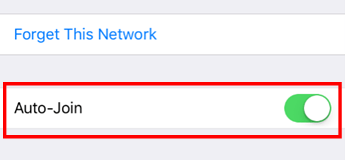
Jos tämä menetelmä toimii sinulle, iPhonesi ei enää katkaise yhteyttä WiFi-verkkoon.
Menetelmä 3: Unohda ja yhdistä uudelleen verkkoon
Voit korjata yhteyden katkeamisongelmasi nollaamalla WiFi-yhteyden iPhonessasi. Tätä varten kannattaa kokeilla langattoman verkon unohtamista ja iPhonen yhdistämistä siihen uudelleen.
Yhteyden muodostaminen uudelleen WiFi-verkkoon:
1) Avaa Asetukset.

2) Valitse Wi-Fi.

3) Napauta WiFi-verkkosi nimen vieressä olevaa tietomerkkiä (i).

4) Napauta Unohda tämä verkko.
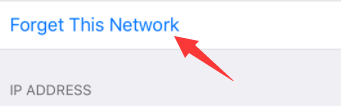
5) Yhdistä iPhone uudelleen WiFi-verkkoon ja syötä verkon salasana. Tarkista sitten, korjaako tämä ongelman.
Menetelmä 4: Renew Lease
Vuokrasopimuksen uusiminen päivittää verkkosi osoitetiedot. Sitä kannattaa kokeilla, kun iPhone katkaisee yhteyden WiFi-verkkoon usein.
1) Avaa Asetukset.

2) Valitse Wi-Fi.

3) Napauta WiFi-verkkosi nimen vieressä olevaa tietomerkkiä (i).

4) Napauta Uudista vuokrasopimus.
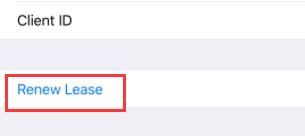
5) Tarkista ja katso, palautuuko iPhonen WiFi-yhteys.
Menetelmä 5: Nollaa iPhonen verkkoasetukset
Joskus iPhonen verkko-ongelmat voidaan ratkaista palauttamalla iPhonen verkkoasetukset. Tätä kannattaa kokeilla, kun edellä mainitut menetelmät eivät ole toimineet.
1) Avaa Asetukset
2) Valitse Yleiset.
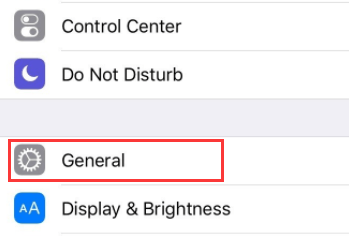
3) Napauta alareunassa Nollaa.
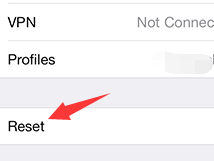
4) Valitse Nollaa verkkoasetukset
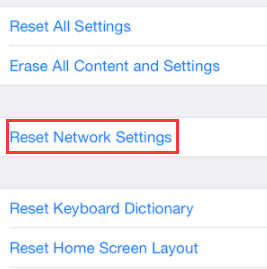
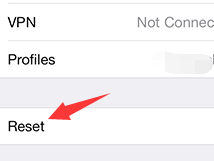
5) Syötä tunnusluku sisään, jos sinua kehotetaan. Napauta sitten Nollaa verkkoasetukset.
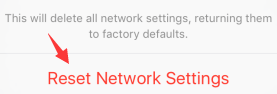
6) Odota, että uudelleenkäynnistys- ja nollausprosessi päättyy. Kokeile sitten yhdistää laite WiFi-verkkoon ja katso, korjaako tämä yhteyden katkeamisongelman.
Menetelmä 6: Tarkista reititin
Voi olla, että reitittimessäsi on ongelmia, joten et voi käyttää iPhoneasi sen WiFi-verkossa. On muutamia asioita, joita sinun täytyy kokeilla:
- Käynnistä reitittimesi uudelleen korjataksesi väliaikaiset ongelmat Internet-yhteydessäsi.
- Harkitse toisen reitittimen käyttöä. Reitittimessäsi saattaa olla laitteisto- tai yhteensopivuusongelmia, minkä vuoksi iPhone katkaisee jatkuvasti yhteyden siihen. Suosittelemme kokeilemaan kaksikaistaista reititintä parempaa yhteensopivuutta ja yhteyttä varten.